Як видалити Блюстакс з комп'ютера повністю

Для тих, хто не в темі, для початку поясню, що таке Блюстакс. BlueStacks App Player - це програма-емулятор андройда. Тобто, у вас є комп'ютер, а ви бажаєте завантажити мобільні ігри, які скачують тільки на мобільні пристрої. Але ось мобільного пристрою у вас якраз і немає, що робити?
Завантаживши програму BlueStacks App Player, ви отримуєте на свій комп'ютер такий пристрій, і без проблем можете завантажувати та встановлювати будь-які мобільні додатки, ігри і так далі.
Коротше, програма досить цікава, але є одне досить вагоме незручність - Блюстакс сильно «вантажить» комп'ютер.
Для його установки і нормальної роботи, потрібно не менше двох гігабайт оперативної пам'яті і не менше двох ядер процесора.
Програма Блюстакс платна, але на просторах Рунета завжди можна знайти безкоштовні версії. Однак, завантажуючи безкоштовно програми з незнайомих сайтів, ви піддаєте свій комп'ютер ризику зараження. Не забувайте про безпеку, інакше можна потрапити на куди більші суми, ніж коштує програма.
Отже, раз ви читаєте цю статтю, значить на вашому комп'ютері вже встановлена програма Блюстакс, і вона з якихось причин вас не влаштовує. Давайте розглянемо, як видалити Блюстакс з комп'ютера повністю, не залишаючи після видалення «файлового сміття».
Як видалити Блюстакс з комп'ютера повністю
Перед початком процедури видалення, давайте визначимо з якою метою ви видаляєте Блюстакс з комп'ютера, і вже в залежності від цього діяти далі.
Якщо вам не підійшов Блюстакс, і ви вирішили встановити інший емулятор, то досить буде видалити програму через панель управління (установка і видалення програм).
Якщо ж ви хочете перевстановити Блюстакс, наприклад, через збій в його роботі, то крім видалення вам буде потрібно додатково провести очищення системного реєстру від всіх файлів BlueStacks.
Я буду описувати другий варіант з очищенням реєстру, при якому комп'ютер повністю очищається від всіх файлів даної програми.
Як видалити Блюстакс з комп'ютера через панель управління
Так як у вас встановлені різні операційні системи, а багато новачків не знають, як увійти в панель управління, я буду показувати на тих способах, які працюють в будь-який Винда.
Натисніть клавіші Win + R. Ця пара «гарячих клавіш» викликає діалогове вікно, через яке можна швидко знайти на комп'ютері все, що завгодно. Головне знати, що шукаєш, і як «сказати» про це вашому комп'ютеру.
У діалоговому вікні напишіть слово: «control».
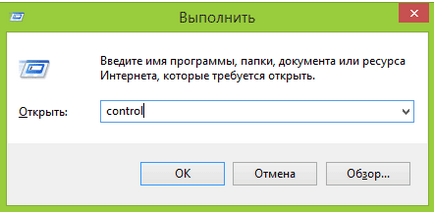
Для того, щоб виконати дану вами команду, слід натиснути «ОК», цю кнопку дублює клавіша «Enter». Тобто, коли немає кнопки «далі», «продовжити», «ОК» - замість них можна натиснути «Enter» на клавіатурі.
У вісімці і десятці Windows панель управління відкривається в один клік: «Win + Х», в списку знайдете «панель управління».
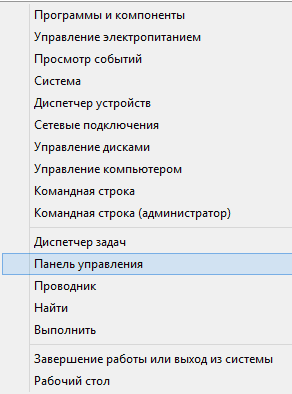
видалення програми
Тепер слід натиснути на посилання «Видалення програми», у вас це може бути «Програми та засоби».
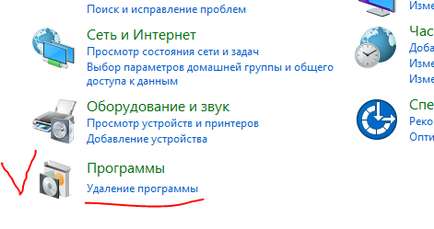
У вікні, потрібно знайти встановлені на комп'ютер програми:
- Bluestacks Apps Player;
- Bluestacks Notification Center.
По черзі видаліть обидві програми. Для цього натисніть на саму програму, для її виділення синім кольором, а потім на верхній панелі «видалити».
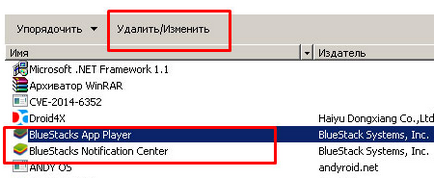
Коли ви станете видаляти другу програму, з'явиться діалогове вікно з питанням чи потрібно зберегти додаток, скажіть їм своє тверде «ні».
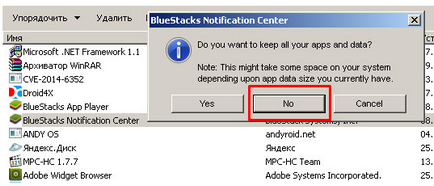
Для видалення сміття, залишеного після деінсталяції, потрібно завантажити і встановити і запустити легку утиліту, під назвою BSMultiTool.
Очищення диска від залишкового сміття
Коли програма запуститися, перед вами відкриється меню, де під сьомим пунктом стоїть очищення диска. Натисніть на клавіатурі сімку.
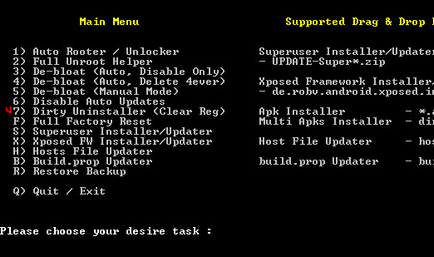
Наступне вікно запропонує прийняти їх умови, слідуючи підказкам внизу вікна, тисніть «С».
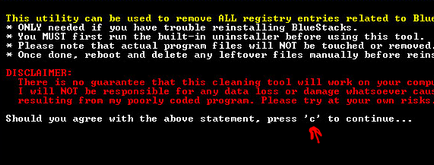
Потім слід натиснути «Y» для запуску процесу очищення.
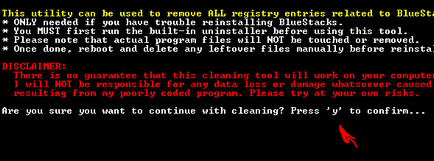
По закінченню чистки натисніть «Q» для закриття програми.
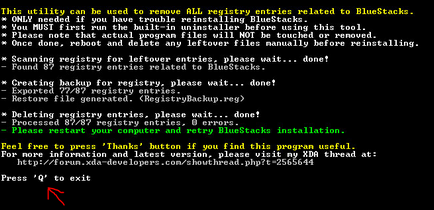
Ви можете провести очистку будь-який інший утилітою, яка встановлена на вашому комп'ютері і користується вашою довірою.
Ручне очищення комп'ютера
Однак, якою б ви утилітою не чистили, слід ще пройтися по папках «ручками», а саме перевірити і видалити всі папки програми, якщо вони залишилися після деінсталяції і очищення.
Таке не можна виключати, так що пройдіться по наступним папок:
- Відкрийте показ прихованих папок і файлів;
- В папці Program Files видаліть папку BlueStacks;
- У папці C: \ ProgramData видалити BlueStacks;
- У папці C: \ ProgramData видалити BlueStacksSetup;
- Пройдіть по шляху C: \ Users \ ім'я користувача \ AppData \ Local \ знайдіть і видаліть - Bluestacks;
- Почистіть папку Temp від сміття (виділіть весь її вміст і видаліть), що не видаляється пропускайте.
Не бійтеся, система не дозволить вам видалити важливі файли, видасть вам попередження, що вони використовуються, а інші віддалятися без шкоди для комп'ютера.
Для тих хто не знає як знайти папку Temp, як я писав вище, користуйтеся вікном «виконати», тобто Win + R викликає вікно, ви в нього пишіть - Temp, і папка відкривається.
До речі, тим же способом ви зможете визначити чи залишилися на комп'ютері папки BlueStacks і BlueStacksSetup і видалити їх. Після всіх виконаних дій потрібно перезавантажити комп'ютер.
Як видалити Блюстакс з комп'ютера повністю, підсумок
Ви тільки що отримали докладну інструкцію в картинках, і знаєте, як видалити Блюстакс з комп'ютера повністю, очистивши від усього сміття.
Точно так же ви можете видаляти будь-які встановлені вами програми, якими ви не користуєтеся, це звільнить на вашому комп'ютері вільний простір, він стане працювати швидше.
Тримайте свій комп'ютер в чистоті, проявляйте про нього турботу, і він на знак подяки прослужить вам довго, без проблем і поломок. Бажаю удачі!
P.S. Прикладаю скріншоти моїх заробітків в партнерських програмах. І нагадую, що так заробляти може кожен, навіть новачок! Головне - правильно це робити, а значить, навчитися у тих, хто вже заробляє, тобто, у професіоналів Інтернет бізнесу.

Ви хочете дізнатися які помилки роблять новачки?

99% новачків роблять ці помилки і терплять фіаско в бізнесі і заробіток в інтернет! Подивіться, щоб не повторити цих помилок - «3 + 1 помилка новачків, вбиває РЕЗУЛЬТАТ».
Вам терміново потрібні гроші?

Скачайте безкоштовно: «ТОП - 5 способів заробітку в Інтернеті». 5 кращих способів заробітку в інтернеті, які гарантовано принесуть вам результат від 1 000 рублів на добу і більше.
Тут готове рішення для вашого бізнесу!

А для тих, хто звик брати готові рішення, є «Проект готових рішень для старту заробітку в Інтернет». Дізнайтеся, як почати свій бізнес в Інтернеті, навіть самому «зеленому» новачкові, без технічних знань, і навіть без експертність.